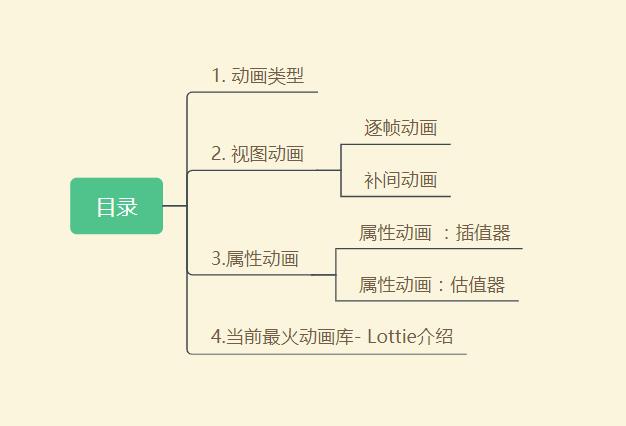Android 动画技术总结分享
Posted 雪山Li
tags:
篇首语:本文由小常识网(cha138.com)小编为大家整理,主要介绍了Android 动画技术总结分享相关的知识,希望对你有一定的参考价值。
前言
- 动画的使用 是
android开发中常用的知识
本次分享探讨 Android动画,包括动画的种类、使用、原理等,以及支持跨平台动画库--Lottie
目录
1. 动画类型
Android动画主要分为分为两大类(三种):
- 视图动画:补间动画、逐帧动画
- 属性动画
- 下面。我们一起探讨下三种动画的使用 & 原理
2. 视图动画(View Animation)
- 作用对象:视图(
View),不可用于View的属性 - 具体分类:补间动画 & 逐帧动画
下面会详细介绍这两种视图动画:
2.1 逐帧动画
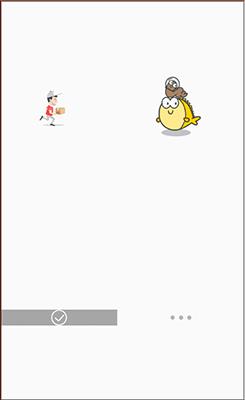
2.1.1 作用对象 : 视图控件(View)
- 如
Android的TextView、Button等等 - 不可作用于
View的属性,如:颜色、背景、长度等等
2.1.2 原理 :
- 将动画拆分为 帧 的形式,且定义每一帧 = 每一张图片
- 逐帧动画的本质:按序播放一组预先定义好的图片
2.1.3 具体使用 :
- 步骤1. 将动画资源(即每张图片资源)放到
drawable文件夹里 - 步骤2. 在 res/anim/xxx.xml 的文件夹里创建 设置动画资源(图片资源)
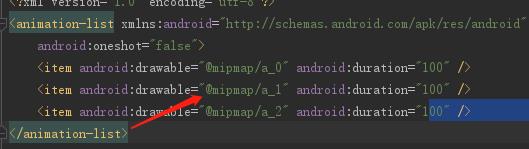
- 步骤3:在
Java代码中载入 & 启动动画
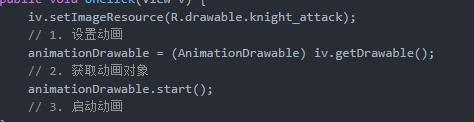
2.1.4 特点 :
- 优点:使用简单、方便
- 缺点:容易引起
OOM,因为会使用大量 & 尺寸较大的图片资源 - 使用场景:较为复杂的个性化动画效果。
2.2 补间动画(Tween Animation)
- 简介如下:

- 使用如:位移变化:
1. 在 Java 代码中设置 :
Button mButton = (Button) findViewById(R.id.Button);
Animation translateAnimation = new TranslateAnimation(0,500,0,500);
translateAnimation.setDuration(3000);
mButton.startAnimation(translateAnimation);
1. 在XML 代码中设置,在Java代码中创建Animation对象并播放 :
Button mButton = (Button) findViewById(R.id.Button);
Animation translateAnimation = AnimationUtils.loadAnimation(this, R.anim.view_animation);
mButton.startAnimation(translateAnimation)
- 补间动画显示效果如下:
3. 属性动画
-
属性动画(
Property Animation)是在Android 3.0(API 11)后才提供的一种全新动画模式
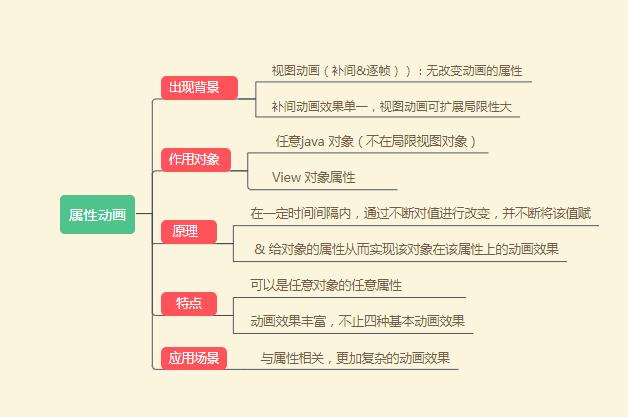
3.1 插值器 & 估值器
插值器(Interpolator)
- 定义:一个接口
- 作用:设置 属性值 从初始值过渡到结束值 的变化规律
- 如匀速、加速 & 减速 等等
- 即确定了 动画效果变化的模式,如匀速变化、加速变化 等等
Android内置了 9 种内置的插值器实现:
accelerate_interpolator (动画加速进行),accelerate_decelerate_interpolato (先加速后减速),
anticipate_interpolator (先退后再加速前进), anticipate_overshoot_interpolator (先退后再加速前进,超出终点后再回终点), bounce_interpolator (最后阶段弹球效果),cycle_interpolator (周期运动),decelerate_interpolator (减速) ,linear_interpolator (匀速),overshoot_interpolator (快速完成动画,超出再回到结束样式)
如果上述9个插值器无法满足需求,还可以自定义插值器:
c. 自定义插值器
- 本质:根据动画的进度(0%-100%)计算出当前属性值改变的百分比
- 具体使用:自定义插值器需要实现
Interpolator/TimeInterpolator接口 & 复写getInterpolation()方法
估值器(TypeEvaluator)
- 定义:一个接口
- 作用:设置 属性值 从初始值过渡到结束值 的变化具体数值
b. 自定义估值器
- 本质:根据 插值器计算出当前属性值改变的百分比 & 初始值 & 结束值 来计算 当前属性具体值
两者区别:
- 插值器(
Interpolator)决定 值 的变化模式(匀速、加速blabla) - 估值器(
TypeEvaluator)决定 值 的具体变化数值
3.2 属性动画两个核心类:
- ValueAnimator类 与 ObjectAnimator类
ValueAnimator类
- 实现动画的原理:通过不断控制 值 的变化,再不断 手动 赋给对象的属性,从而实现动画效果。
ValueAnimator类中有3个重要方法:
ValueAnimator.ofInt(int values): (作用:将初始值 以整型数值的形式 过渡到结束值)ValueAnimator.ofFloat(float values):(作用:将初始值 以浮点型数值的形式 过渡到结束值)ValueAnimator.ofObject(int values): (作用:将初始值 以对象的形式 过渡到结束值)
以 ValueAnimator.ofInt为例
- 实现的动画效果:按钮的宽度从
150px放大到500px
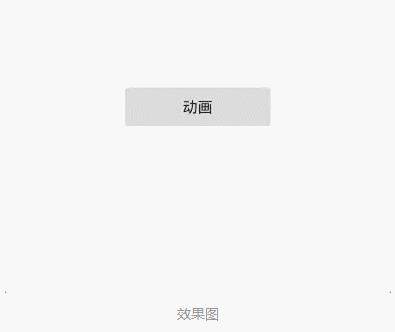
ObjectAnimator类
- 实现动画的原理:通过不断控制 值 的变化,再不断 自动 赋给对象的属性,从而实现动画效果。是 直接对象属性进行操作;
- 继承自
ValueAnimator类,即底层的动画实现机制是基于ValueAnimator类 - 如果需要采用
ObjectAnimator类实现动画效果,那么需要操作的对象就必须有该属性的set() & get()
由于 系统实现的四种动画Alpha,Translation,Scale,Rotation 对应属性set&get(),所以我们直接可以用使用:
如下:
ObjectAnimator objectAnimator = ObjectAnimator.ofFloat(view,"rotation",0f,180f,0f);
objectAnimator.setDuration(1000);
objectAnimator.setRepeatCount(3);
objectAnimator.start();4. 动画开源库--- Lottie
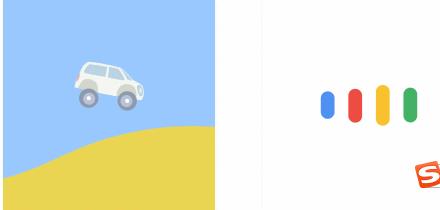
4.1 Lottie简介 :
- Lottie 是Airbnb公司开源的一个面向 ios、Android、React Native 的动画库, 能分析 Adobe After Effects 导出的动画并且能让原生 App 像使用静态素材一样使用这些动画,完美实现动画效果。
4.2 环境搭建 :
- Adobe After Effects
- Bodymovin插件
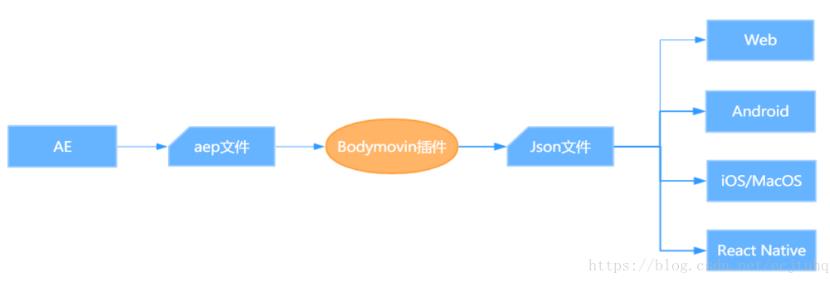
4.3 兼容性:
- Web : 调用Bodymovin提供的js库 — bodymovin.js
- Android :支持API 16及以上
- iOS/MacOS :支持iOS 8+和MacOS 10.10+
- React Native : 要求Android支持库版本为26,即compileSdkVersion 26
4.4 Lottie动画库使用:
- compile 'com.airbnb.android:lottie:2.1.0' 引入依赖
- 将我们所需要的动画文件XX.json保存在app/src/main/assets文件里
- 布局中添加 LottieAnimationView :

- 代码中运行:
animationView.setAnimation("love.json");
animationView.loop(true);
animationView.playAnimation();
- 运行效果如下:

4.5 文件校验 及 官方社区精选动画下载
- 在线校验:针对UE提供没有图片资源的JSON动画文件校验。
https://www.lottiefiles.com/preview
- 官方社区精选动画:https://lottiefiles.com/featured
4.6、解析绘制
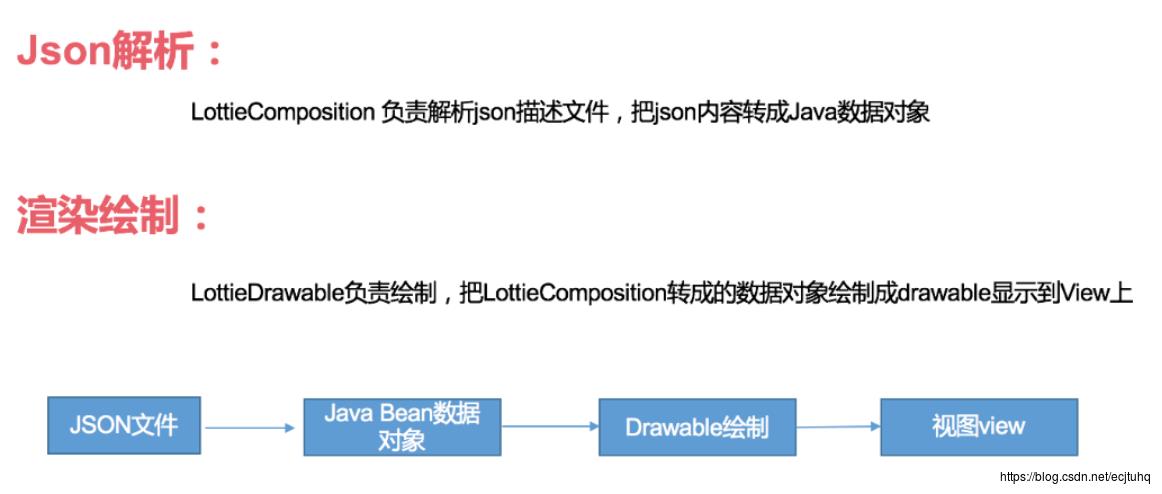
4.7、性能
- 在未开启硬件加速的情况下,帧率、内存,CPU都比属性动画差,开启硬件加速后,性能差不多。
- 如果没有遮罩、阴影和蒙版,那么性能和内存非常好,没有bitmap创建,大部分操作都是简单的cavas绘制。
以上是关于Android 动画技术总结分享的主要内容,如果未能解决你的问题,请参考以下文章